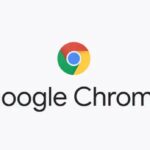然而,总有一些简单的技巧可以让您的生活更美好,我们有一个简单的技巧来解决您的互联网问题。因此,在我们继续使用这个技巧之前,您应该知道网页加载时间取决于网页中存在的各种组件。图像是网页中最消耗数据的组件之一。
当您浏览某些文本或文章时,您可能并不总是需要在网页中加载图像。因此,如果您可以禁用网页中图像的自动加载,则可以节省带宽并加快页面加载速度。所以,今天我们将看到如何在数百万人使用的最流行的网络浏览器Chrome 和Firefox 中禁用自动加载图像。执行此hack 非常简单,让我们看看它是如何完成的。
禁用网页中图像的自动加载
我们将分别向您展示如何在Chrome 和Firefox 中禁用自动加载图像。根据您在PC 上使用的浏览器,按照方法进行操作。
在Chrome 中禁用自动加载图像
- 启动Chrome 并单击右上角的三条水平线。从下拉菜单中选择“设置”以打开Chrome 设置。
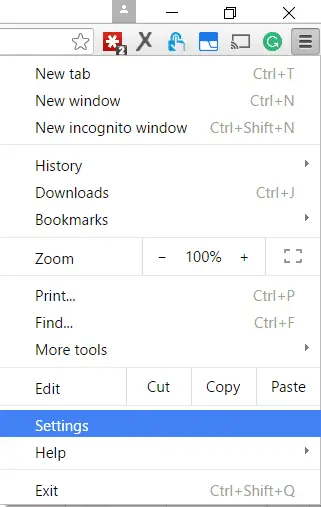
- 出现设置页面后,滚动到底部并单击“显示高级设置…”链接。
- 高级设置将显示位于“隐私”选项下的“内容设置…”。现在,点击它。
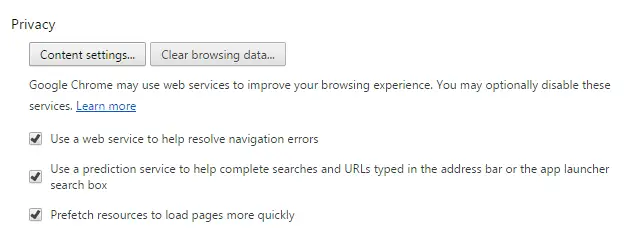
- 在内容设置菜单中,选择位于“图像”部分的“不显示任何图像”选项。
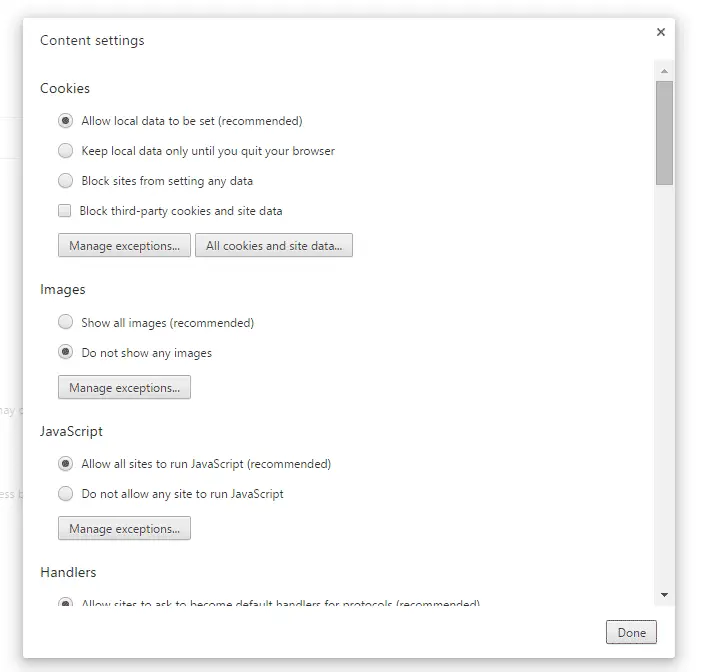
- 单击完成 ,这将禁用Chrome 浏览器中图像的自动加载。
在Firefox 中禁用自动加载图像
- 启动Firefox 并在 地址栏中输入about:config中,然后按Enter。

- 现在,您将在屏幕上看到一条带有常见违规警告的可怕警告消息。只需点击“我会小心的,我保证!” 前进。
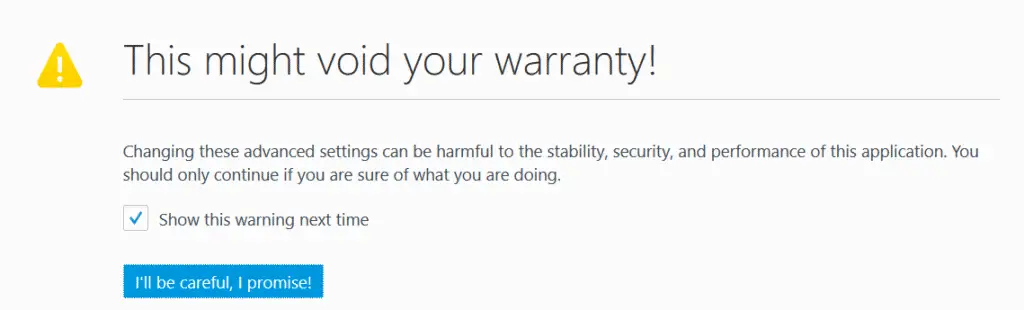
- 在下一个屏幕中,使用搜索框查找permissions.default.image选项。双击它并将“值”字段更改为2,然后单击“确定”。
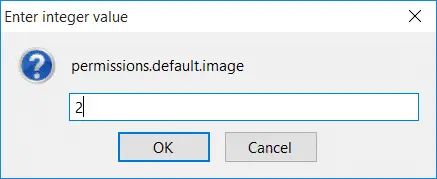
- 关闭设置面板并打开任何网站。现在您将看到图像无法加载。
如果您想恢复原状,只需按照相同的步骤并撤消您所做的更改即可。那么,页面加载速度不是提高了吗?

![移除搜索侯爵(Search Marquis)病毒[从Mac 上的Safari、Chrome、Firefox] 移除搜索侯爵(Search Marquis)病毒[从Mac 上的Safari、Chrome、Firefox]](https://infoacetech.net/wp-content/uploads/2021/05/5282-search-marquis-screenshot-150x150.jpg)

![更改Google Chrome 浏览器默认电子邮件[已更改] 更改Google Chrome 浏览器默认电子邮件[已更改]](https://infoacetech.net/wp-content/uploads/2021/06/5706-photo-1578589315522-9e5521b9c158-150x150.jpg)